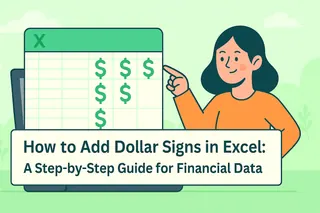Haben Sie schon einmal auf ein Excel-Diagramm gestarrt und sich gewünscht, sofort zu sehen, wie Ihre Daten im Vergleich zum Durchschnitt abschneiden? Damit sind Sie nicht allein. Als User-Growth-Manager muss ich ständig Leistungskennzahlen visualisieren – und eine Durchschnittslinie hinzuzufügen ist einer meiner liebsten Tricks.
Warum Durchschnittslinien alles verändern
Durchschnittslinien verwandeln Ihre Diagramme von hübschen Bildern in leistungsstarke Analysetools. Hier ist der Grund, warum sie unverzichtbar sind:
- Sofortige Vergleichswerte: Sehen Sie auf einen Blick, welche Datenpunkte über- oder unterdurchschnittlich abschneiden
- Trenderkennung: Erkennen Sie steigende oder fallende Muster schneller als durch manuelle Berechnung
- Ausreißererkennung: Markieren Sie ungewöhnliche Datenpunkte, die eine Untersuchung erfordern
Bei Excelmatic haben wir festgestellt, dass Teams, die Durchschnittslinien in ihren Berichten verwenden, 30 % schneller datengestützte Entscheidungen treffen. Deshalb haben wir diese Funktion direkt in unsere KI-gestützten Datenvisualisierungstools integriert.
Schritt 1: Bereiten Sie Ihre Daten vor
Bevor es losgeht, sorgen wir für Ordnung:
- Ordnen Sie Ihre Daten in sauberen Spalten an (z.B. monatliche Verkaufszahlen)
- Beschriften Sie alles klar (z.B. "Monat" und "Umsatz")
- Berechnen Sie den Durchschnitt mit
=AVERAGE(Bereich)
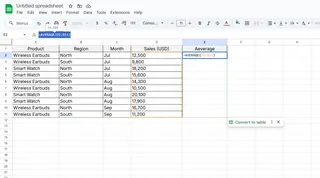
Profi-Tipp: Wenn Sie Excelmatic verwenden, erkennt unsere KI automatisch den besten Weg, Ihre Daten zu visualisieren – inklusive der optimalen Platzierung von Durchschnittslinien.
Schritt 2: Erstellen Sie Ihr Basisdiagramm
- Wählen Sie Ihren Datenbereich aus
- Gehen Sie zu Einfügen > Diagramme
- Wählen Sie ein Linien- oder Säulendiagramm
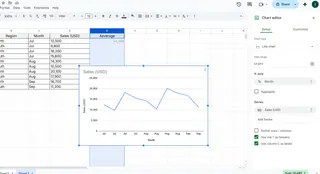
Für die meisten Geschäftsdaten empfehlen wir bei Excelmatic Liniendiagramme – sie zeigen Trends über die Zeit am deutlichsten.
Schritt 3: Fügen Sie Ihre Durchschnittslinie hinzu
Hier passiert die Magie:
- Erstellen Sie eine neue Spalte mit Ihrem Durchschnittswert, wiederholt für jeden Datenpunkt
- Klicken Sie mit der rechten Maustaste auf Ihr Diagramm > Daten auswählen > Reihe hinzufügen
- Wählen Sie Ihre Durchschnittswerte als neue Reihe aus
- Formatieren Sie die Linie, damit sie auffällt (z.B. fett rot oder gestrichelt)
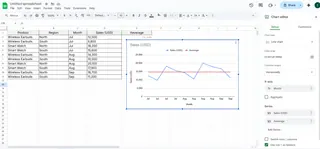
Fun Fact: In Excelmatic können Sie eine Durchschnittslinie mit einem Klick hinzufügen – unsere KI berechnet und positioniert sie automatisch perfekt.
Profi-Tipps für hochwertige Diagramme
- Dynamische Durchschnitte: Verwenden Sie benannte Bereiche, damit sich Ihr Durchschnitt automatisch aktualisiert
- Bedingte Formatierung: Heben Sie über- oder unterdurchschnittliche Punkte hervor
- Mehrere Durchschnitte: Vergleichen Sie die Leistung von Abteilungen mit dem Unternehmensdurchschnitt
Wenn manuelles Excel frustrierend wird...
Während das manuelle Hinzufügen von Durchschnittslinien funktioniert, kann es zeitaufwändig sein – besonders bei mehreren Datensätzen. Deshalb haben wir bei Excelmatic diesen Prozess automatisiert:
- Laden Sie Ihre Tabelle hoch
- Sagen Sie unserer KI, was Sie visualisieren möchten
- Erhalten Sie perfekte Diagramme mit automatisch berechneten Durchschnittslinien
Keine manuellen Berechnungen oder Formatierungsprobleme mehr. Nur sofortige, professionelle Visualisierungen, die Ihre Daten klar verständlich machen.
Praktische Anwendungen
So nutzen verschiedene Teams Durchschnittslinien:
- Marketing: Vergleich der Kampagnenleistung mit durchschnittlichen Engagement-Raten
- Vertrieb: Visualisierung, welche Mitarbeiter die Durchschnittsquote übertreffen
- Produkt: Verfolgung der Feature-Nutzung im Vergleich zu erwarteten Benchmarks
Das Beste? Mit Tools wie Excelmatic können Sie diese Visualisierungen in Sekunden erstellen – ohne fortgeschrittene Excel-Kenntnisse.
Bereit, Ihr Datenmanagement zu verbessern?
Durchschnittslinien sind nur der Anfang professioneller Datenvisualisierung. Während Sie dies manuell in Excel erledigen können, sparen moderne KI-Tools wie Excelmatic Stunden an Arbeit und liefern bessere Ergebnisse.
Warum Zeit mit der Formatierung von Diagrammen verbringen, wenn Sie Erkenntnisse analysieren könnten? Testen Sie Excelmatic heute und sehen Sie, wie einfach Datenvisualisierung sein kann.